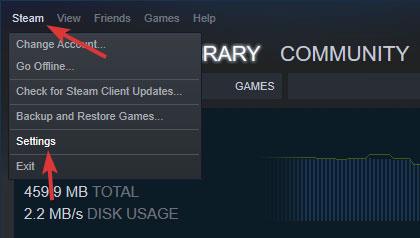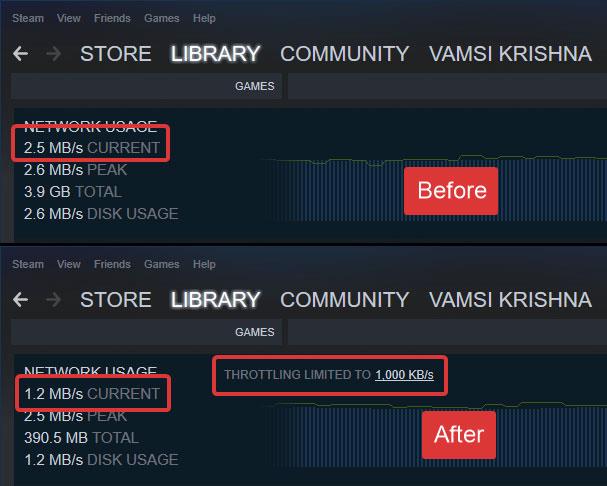A Steam a legnépszerűbb alkalmazás a játékok letöltésére Windows rendszeren. A Steam kliensben az a legjobb, hogy sokkal könnyebbé teszi a játékok letöltését, telepítését és kezelését.
Ha a Steam kliens túl sok sávszélességet fogyaszt, kövesse az alábbi lépéseket a Steam letöltési sebességének korlátozásához Windows rendszeren.
Lépések a Steam letöltési sebességének korlátozására
Ezeket a lépéseket kell követnie a Steam kliens letöltési sebességének korlátozásához.
1. Nyissa meg a Steam klienst.
2. Lépjen a Steam > Beállítások oldalra .

Lépjen a Steam oldalra > Beállítások
3. A bal oldali panelen válassza a Letöltések lapot.
4. A jobb oldali panelen válassza ki a letöltési sebességet a Sávszélesség korlátozása legördülő menüből .

Válassza ki a letöltési sebességet a Sávszélesség korlátozása legördülő menüből
5. Kattintson az OK gombra a módosítások mentéséhez.
Amint kiválasztja a letöltési sebességet és elmenti a változtatásokat, a Steam kliens korlátozza a letöltési sebességet. Ezt a sebességbeállítást azonnal láthatja a Steam letöltési oldalán.
A cikk úgy döntött, hogy a Steam klienst csak 10 Mb/s-ra, a tényleges letöltési sebességre 1 MB/s-ra korlátozza, valamint további 10 Mb/s sávszélességet az egyéb internetes tevékenységekhez, mint például a webböngészés és a streamelés.
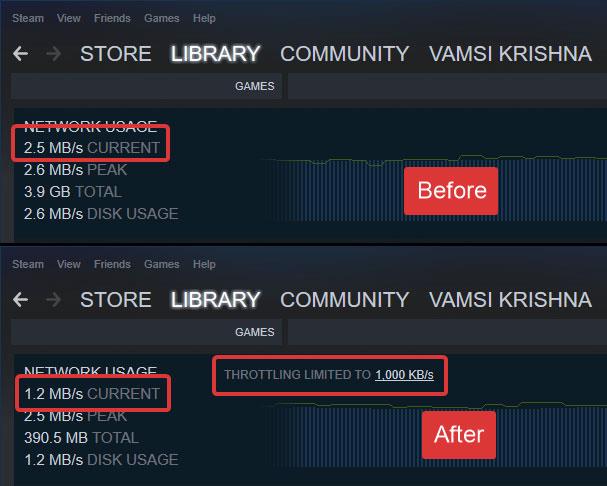
A sebességkorlátozások módosulnak
Letöltési korlát eltávolítása
A letöltési korlátok visszaállításához és eltávolításához a Steam kliensben egyszerűen kövesse a fenti lépéseket, de a 4. lépésben válassza a No limit lehetőséget a legördülő menüből. Ne felejtse el menteni a változtatásokat.
Találja meg a valós letöltési és feltöltési sebességet
Szinte az összes internetszolgáltató (ISP) a sebességet Kbps-ban (kilobit/s) vagy Mbps-ban (megabit/sec-ben) hirdeti.
A valódi letöltési és feltöltési sebesség meghatározásához el kell osztania a hirdetett internetsebességet 8-cal.
Ha például 20 Mbps-os kapcsolattal rendelkezik, akkor az internetszolgáltatótól kapott tényleges letöltési sebesség 20/8 = 2,5 megabájt másodpercenként (MBps).
Ugyanez a példa akkor is érvényes, ha sebességét Kbps-ban adták meg. Osztásakor az effektív sebességet KBps-ban kapja meg.
Az olvasók megtudhatják: Hogyan optimalizálhatjuk a Steam letöltési sebességét Windows 10 rendszerben és hogyan késleltethetjük a Steam kliens indítását Windows rendszerben .